Fr anç ais, Lecture de fichiers multimédia – Arcam HANDBOOK Blu-ray Disc player BDP300 User Manual
Page 53
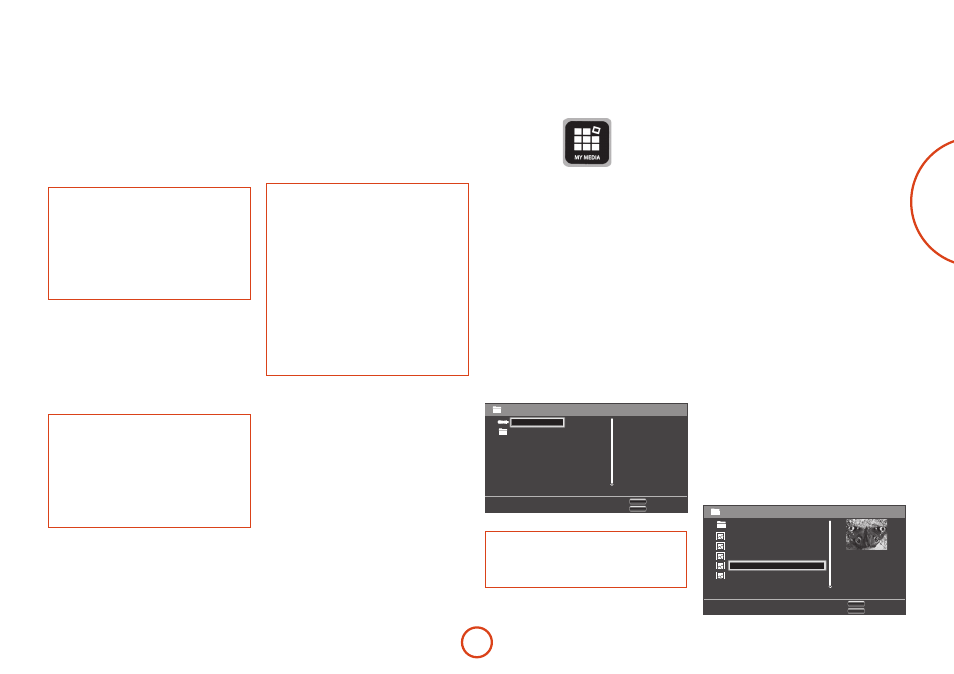
Fr
anç
ais
F-17
Image dans l’image (vidéo secondaire)
Certains disques Blu-ray comprennent des écrans vidéo
secondaires que l’on peut faire passer dans un petit cadre
vidéo surperposé sur l’image principale dans un coin de
l’écran. Appuyez sur le bouton M de la télécommande
pour afficher le menu PiP :
Appuyez sur > pour accéder au menu PiP. Sélectionnez
un flux vidéo secondaire à l’aide des touches de
navigation '/, sur la télécommande. Appuyez sur
O
pour afficher la vidéo secondaire en mode PiP.
REMARQUE
<
Pour obtenir une piste audio secondaire
ou pour afficher le sous-titrage secondaire,
veuillez consulter la rubrique « Sélection de
piste audio » ou « Sous-titrage » page F-16.
<
Certaines scènes d’un disque peuvent ne pas
contenir de vidéo secondaire. Cette fonction
varie selon les disques : pour en savoir plus,
veuillez vous reporter au manuel du disque.
Virtual Package
Sur les disques Blu-ray disposant de la fonction Virtual
Package, il est possible de transférer automatiquement
des contenus supplémentaires à partir du disque ou
d’internet sur un support USB pour un visionnage
interactif. Les fonctions disponibles incluent la vidéo
et l’audio secondaires, les sous-titres et les bandes-
annonces.
REMARQUE
<
Les méthodes de lecture varient en fonction du
disque — consultez le manuel du disque.
<
Vous aurez peut-être à utiliser les touches de
couleur sur la télécommande pour effectuer
les opérations de lecture. Pour accéder
aux fonctions des touches de couleur sur
la télécommande CR104, commencez par
appuyer sur S.
BD-Live
Le BDP300 est compatible avec le BD-Live, ce qui
permet l’accès à des fonctions diverses avec des disques
compatibles BD-Live. Le BD-Live permet de télécharger,
à partir d’internet vers une mémoire USB, des contenus
tels que les dernières bandes-annonces de film et des
interactifs BD-J
Les fonctions BD-Live disponibles dépendent du disque
Blu-ray. Reportez-vous au mode d’emploi du disque
pour en savoir plus.
REMARQUE
<
Pour pouvoir utiliser les fonctions BD-Live,
une connexion internet sur le BDP300 est
nécessaire. Veuillez consulter la rubrique«
Connexion réseau » page F-9 et« Réseau »
page F-21.
<
Vous pouvez désactiver l’accès internet
BD-Live à l’aide du paramètre d’accès internet
BD-Live sur le menu Système. voir« Réseau »
page F-21
<
Vous aurez peut-être à utiliser les touches de
couleur sur la télécommande pour effectuer
les opérations de lecture. Pour accéder
aux fonctions des touches de couleur sur
la télécommande CR104, commencez par
appuyer sur S.
Lecture de fichiers multimédia
L’icône
MYMEDIA
s’affiche à l’écran à la mise en marche
initiale du BDP300. Pour faire passer des fichiers vidéo ou
photo (par exemple un diaporama) ou des fichiers audio,
positionnez-vous sur l’icône
MYMEDIA
et appuyez sur O.
Les fichiers vidéo et audio peuvent être lus à partir de
supports USB ou de disques CD-R/RW. Les formats
suivants sont pris en charge :
<
Vidéo : AVI, MPEG4
<
Image : JPG
<
Audio : WMA, MP3
Pour pouvoir lire des fichiers multimédia, insérez le
périphérique USB ou le disque de données dans le lecteur.
Le menu MY MEDIA s’affiche et indique les symboles de
fichiers musicaux, vidéo et/ou photo :
Pour faire passer tous les fichiers disponibles sans faire de
sélection, appuyez sur < pour aller au menu de Lecture,
comme décrit ci-dessus.
Pour sélectionner des fichiers précis, utilisez les touches
de navigation '/, de la télécommande pour surligner
le périphérique multimédia à parcourir dans le menu MY
MEDIA. Appuyez sur O pour sélectionner le périphérique
multimédia et afficher les fichiers et répertoires.
MENU
SETUP
Exit
Edit Menu
USB
Playlist
Type: USB
Size: 272.344M
FS: FAT32
REMARQUE
Lorsque le support ou le répertoire sélectionné ne
contient pas de fichiers ou répertoires pouvant être
lus, le message « Vide » s’affiche.
Vous pouvez faire passer un seul fichier ou une liste
d’écoute (comprenant jusqu’à 100 fichiers sélectionnés).
Utilisez les touches de navigation '/, de la
télécommande pour surligner un élément du menu et
appuyez sur O
pour le sélectionner.
Menu Edition
Appuyez sur
POPUP MENU
pour sélectionner le menu
Edition qui vous permettra d’effectuer les opérations
suivantes :
<
Ajouter à la liste d’écoute : Ajouter des répertoires/
fichiers à la liste d’écoute.
<
Sélectionner tout : Sélection de l’ensemble des
dossiers/fichiers du répertoire choisi (100 fichiers
maximum) ; tous les fichiers/dossiers sélectionnées
sont cochés.
<
Effacer tout : Désélection des fichiers/dossiers
sélectionnés.
<
Annuler : Annuler et quitter le menu d’édition.
Sélectionnez « Lecture (fichier) » pour faire passer un
seul fichier, ou sélectionnez « Ajouter à la liste d’écoute »
pour ajouter le fichier à la liste d’écoute. Lorsque tous les
fichiers désirés ont été ajoutés à la liste d’écoute, appuyez
sur < sur la télécommande pour revenir au menu
Lecture.
Lecture d’un fichier musique
Utilisez les touches '/, pour mettre un fichier
WMA ou MP3 en surbrillance et appuyez sur O ou $
pour en lancer la lecture.
Lecture d’un fichier vidéo
Utilisez les touches '/, pour mettre un fichier AVI
ou MPEG4 en surbrillance et appuyez sur O ou $ pour
en lancer la lecture. Appuyez sur D pour afficher les
informations relatives à la lecture du fichier vidéo.
Lecture d’un fichier photo
Utilisez les touches '/, pour mettre un fichier
JPEG (photo) en surbrillance et appuyez sur O pour
confirmer la sélection. Son aperçu et les informations
fichier s’affichent sur la droite de l’écran.
MENU
SETUP
Exit
Edit Menu
..
P0078
P0079
P0080
P0083
P0085
Type: JPG
Size: 0.518M
Resolution: 1024x768
USB3/Photos/july
